COM口采集歐姆龍 PLC CJ/CS/CP 的配置
4個COM口的配置內容一樣,COM1固定為RS232,COM2、COM3和COM4是RS232/RS485可選串口(默認為RS485)。因 歐姆龍 PLC CJ/CS/CP 的COM是RS485接口,則選擇以COM3連接為例說明COM口采集配置操作。 歐姆龍 PLC CJ/CS/CP 的RS485接口 DB9的3和8為信號腳,3腳接COM3 RS485 A,8腳接COM3 RS485 B
COM口的配置
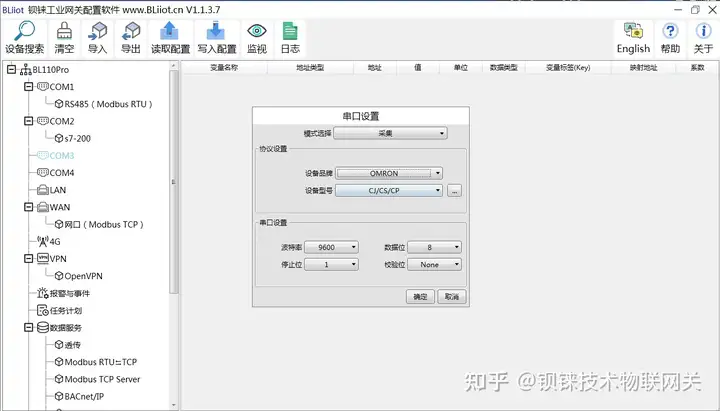
工業智能網關BL110 采集 歐姆龍 PLC CJ/CS/CP 接入MQTT Client One 和MQTT Client Two云平臺
雙擊“COM3”,彈出COM屬性配置框。(2)模式選擇:采集。(3)因是采集 歐姆龍 PLC CJ/CS/CP 設備,故設備品牌選擇:ORMON,設備型號選擇: 歐姆龍 CJ/CS/CP 。(4)波特率、停止位、數據位、校驗位與歐姆龍的RS485口配置保持一致。歐姆龍默認波特率:9600,停止位:1,數據位:8,校驗位:Even。(5)點擊“確定”。
注:點擊“寫入配置”網關設備將自動重啟,重啟后COM口的配置才會生效。
添加COM口設備 歐姆龍 PLC CJ/CS/CP
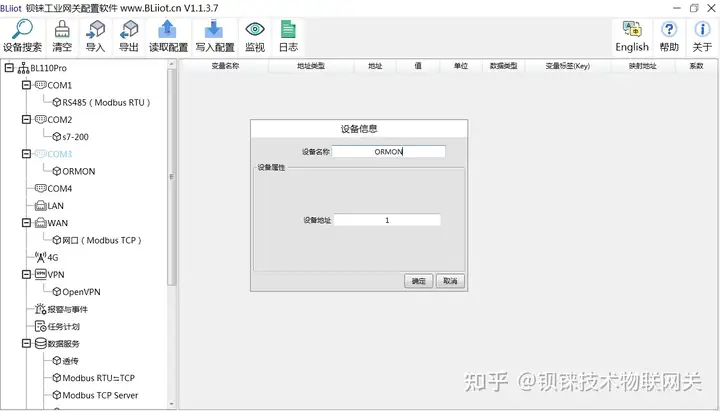
工業智能網關BL110 采集 歐姆龍 PLC CJ/CS/CP 接入MQTT Client One 和MQTT Client Two云平臺
(1)點擊“COM3”,點擊鼠標右鍵,點擊“添加”,彈出設備配置框。(2)設備名稱任意填寫,如: 歐姆龍 PLC CJ/CS/CP。(3)設備屬性項根據COM口選擇不同的協議既是選擇不同的設備品牌,采集不同的設備,會顯示不同的配置項,空白表示沒有配置項要填寫。(4)點擊“確定”,添加歐姆龍 PLC CJ/CS/CP 設備。
注:點擊確定后會在COM3下顯示添加的設備見上圖顯示出來 歐姆龍 PLC CJ/CS/CP,如果想添加多個設備,重復(1)--(4)步驟即可。
注:點擊“寫入配置”網關設備將自動重啟,重啟后添加COM3口的歐姆龍 PLC CJ/CS/CP 設備才添加成功。
添加采集 歐姆龍 PLC CJ/CS/CP 的數據點
本示例采集 歐姆龍 PLC CJ/CS/CP 的寄存器TS的部分數據配置如下:
(1)點擊“ 歐姆龍 PLC CJ/CS/CP ”,鼠標光標移動到方框內,鼠標右鍵,點擊“添加”彈出數據點設置框。(2)變量名稱:命名數據點的名字,如:采集“W10”的數據,可以填寫為:W10。(3)變量單位:根據需求任意填寫,可以不填寫。(4)地址類型:根據采集的PLC的數據點選擇。如:要采集“W10”的數據則選擇“W”。(5)起始地址:采集數據點的寄存器地址,如:采集“W10”的數據,地址為:10。(6)數據類型:根據選擇采集PLC的寄存器的類型選擇。(7)添加數量:如果是采集連續地址,同一寄存器可以多個采集。(8)讀寫類型:從“只讀”、“可讀可寫”中選擇。(9)系數:擴大或縮小多少倍上傳給平臺,根據需求填寫。(10)modbus映射地址:填寫采集到的數據點存儲到BL110網關設備的地址,可以隨意填寫。映射地址不能重復。范圍:0-2000。如:采集“W10”的映射地址為“10”。(11)數據點的MQTT標識符,可以任意填寫。標識符不能重復,如:采集“W10”數據點的MQTT標識填寫為“W10”。(12)點擊“確定”。
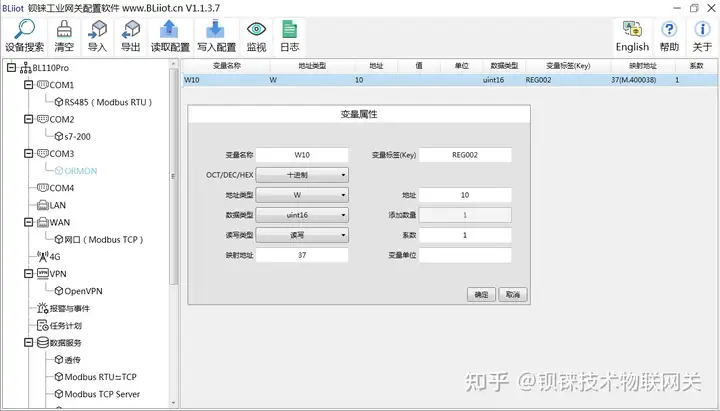
工業智能網關BL110 采集 歐姆龍 PLC CJ/CS/CP 接入MQTT Client One 和MQTT Client Two云平臺
注:點擊“確定”后數據點會在方框內顯示出來見上圖,如果想繼續添加數據點,在方框鼠標右鍵,點擊“添加”彈出數據點配置框,重復(2)--(12)步驟。
注:點擊“寫入配置”網關將自動重啟,重啟后采集 歐姆龍 PLC CJ/CS/CP 的數據點才生效。
接入MQTT Client One 云平臺的步驟如下:
平臺配置,各平臺的配置如下:
MQTT Client One 和MQTT Client Two的“KingPigeon”JSON數據格式和金鴿MQTT的數據格式一樣。
連接ThingsBoard平臺要選擇“thingsboard”格式的JSON數據格式。
MQTT Client One 與MQTT Client Two的區別是MQTT Client Two的訂閱主題不起作用,MQTT Client Two的目的就是平臺能查看數據,不能控制數據。故MQTT Client Two連接不作介紹。
MQTT Client One的配置如下:以無證書連接,KingPigeon格式的JSON數據格式為例。

工業智能網關BL110 采集 歐姆龍 PLC CJ/CS/CP 接入MQTT Client One 和MQTT Client Two云平臺
操作步驟:(1)雙擊“MQTT Client One”彈出MQTT Client One配置框。(2)點擊啟用按鈕,啟用MQTT Client One。默認:關閉。灰色表示:不啟用,綠色表示:啟用。(3)服務器IP/域名:填寫MQTT服務器的IP/域名。(4)端口:填寫MQTT服務器端口,默認填寫:1883。(5)客戶端ID:MQTT連接報文用到的客戶端標識符,服務端使用客戶端標識符識別客戶端。(6)用戶名:MQTT連接報文用到的用戶名,服務端可以將它用于身份驗證和授權。(7)密碼:MQTT連接報文用到的密碼,服務端可以將它用于身份驗證和授權。(8)數據模板:根據MQTT服務器支持的JSON數據格式選擇,默認“KingPigeon”。(9)訂閱主題:MQTT訂閱報文用到的主題名,訂閱后服務器可以向客戶端發送發布報文實現控制。(10)發布主題:MQTT發布報文用到的主題名,主題名用于識別有效載荷數據應該被發布到哪一個信息通道。(11)上傳周期:數據定時發布間隔時間,默認30S。(12)MQTT數據補傳:是否啟用掉線數據補傳,點擊按鈕啟用。灰色表示:不啟用,綠色表示:啟用。(13)選擇數據點上傳:在配置框右邊的方框內選擇要上傳的數據點,默認空白表示全部上傳。(14)點擊“確定”,確定金鴿MQTT的配置。(15)點擊“寫入配置”,網關設備重啟后,MQTT Client One才啟用。重新打開配置軟件登錄設備,可以在基本信息頁面可以看到“MQTT Client One上線狀態”的提示燈是紅色,表示MQTT Client One已連接上。最右邊顯示從機設備在線的狀態。
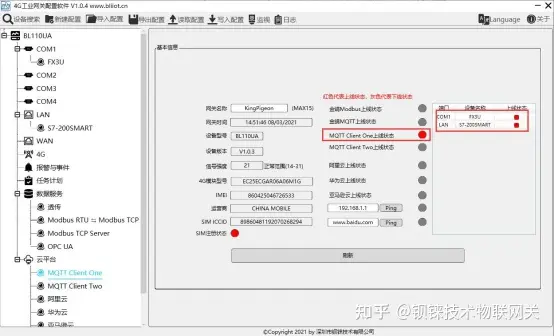
工業智能網關BL110 采集 歐姆龍 PLC CJ/CS/CP 接入MQTT Client One 和MQTT Client Two云平臺
用MQTT.fx查看數據
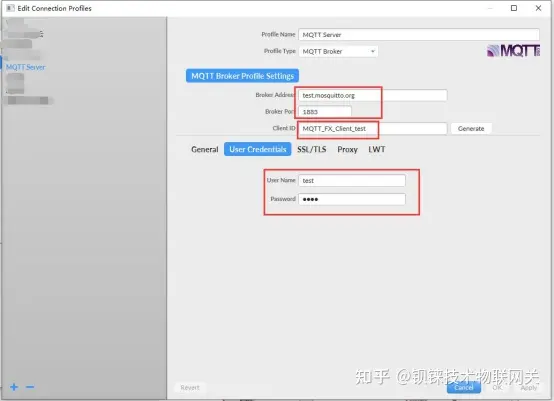
工業智能網關BL110 采集 歐姆龍 PLC CJ/CS/CP 接入MQTT Client One 和MQTT Client Two云平臺
注:Client ID不能和配置軟件上填寫的客戶端ID相同。
在MQTT.fx上接收到的報文
MQTT.fx上的訂閱主題就是MQTT Client One上配置的發布主題
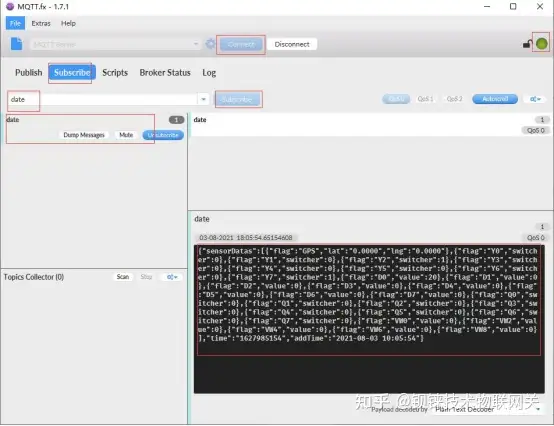
工業智能網關BL110 采集 歐姆龍 PLC CJ/CS/CP 接入MQTT Client One 和MQTT Client Two云平臺
用MQTT.fx發布
發布主題是MQTT Client One上的訂閱主題
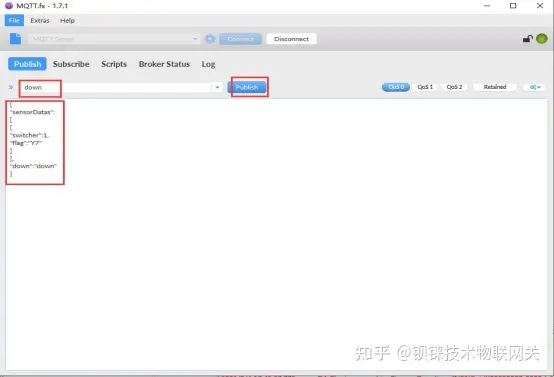
工業智能網關BL110 采集 歐姆龍 PLC CJ/CS/CP 接入MQTT Client One 和MQTT Client Two云平臺
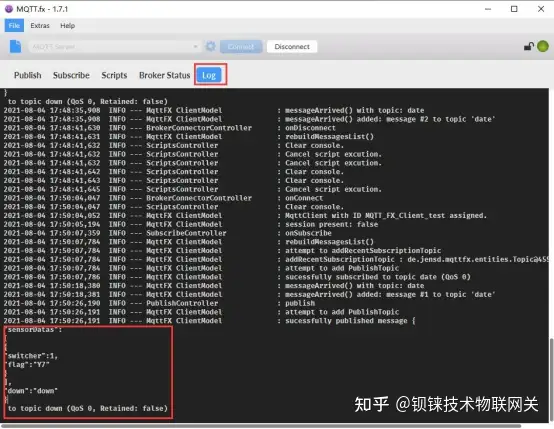
工業智能網關BL110 采集 歐姆龍 PLC CJ/CS/CP 接入MQTT Client One 和MQTT Client Two云平臺
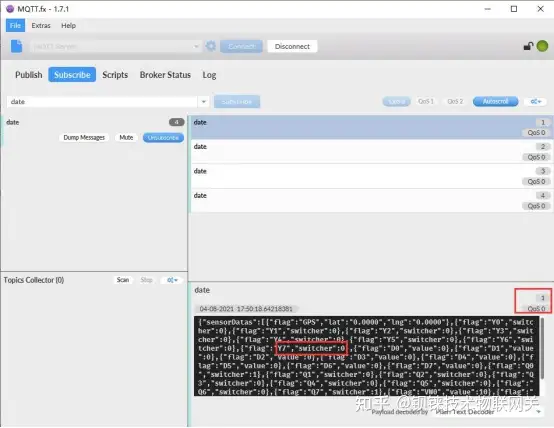
工業智能網關BL110 采集 歐姆龍 PLC CJ/CS/CP 接入MQTT Client One 和MQTT Client Two云平臺
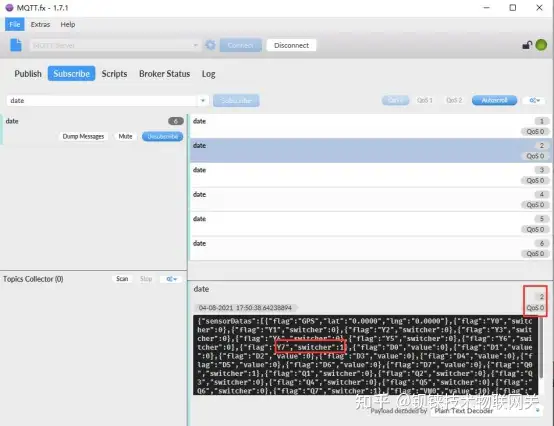
工業智能網關BL110 采集 歐姆龍 PLC CJ/CS/CP 接入MQTT Client One 和MQTT Client Two云平臺
-
網關
+關注
關注
9文章
4506瀏覽量
51177 -
網關協議
+關注
關注
0文章
113瀏覽量
8588 -
網關終端
+關注
關注
0文章
83瀏覽量
6124
發布評論請先 登錄
相關推薦




 工業智能網關BL110應用之43:實現歐姆龍 PLC CJ/CS/CP 接入MQTT Client One 云平臺
工業智能網關BL110應用之43:實現歐姆龍 PLC CJ/CS/CP 接入MQTT Client One 云平臺

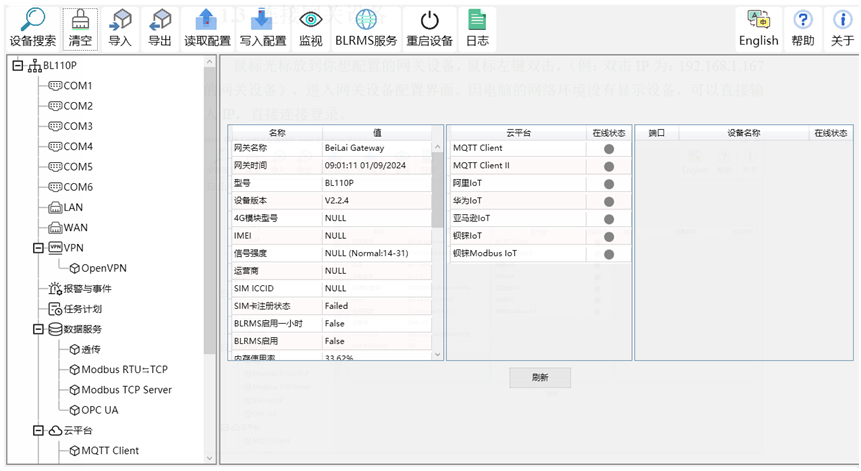



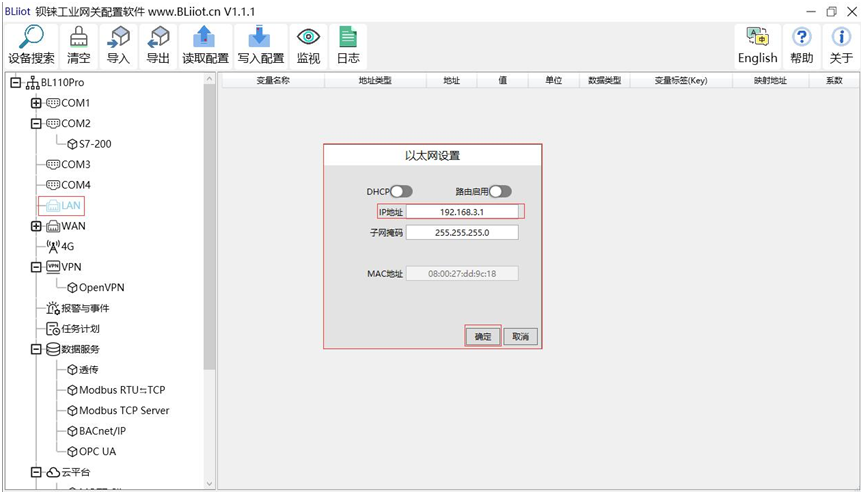
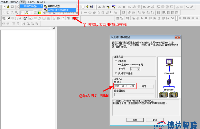










評論